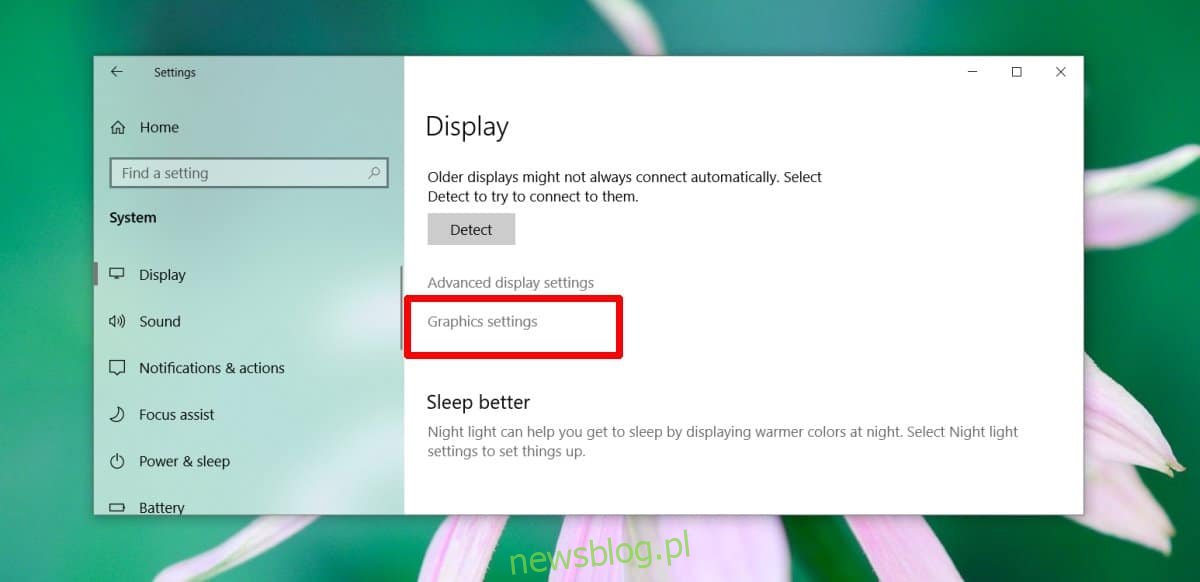Komputery PC mogą mieć jedną kartę graficzną lub mogą mieć kartę graficzną i dedykowany procesor graficzny. Wszystko zależy od tego, co kupujesz. Komputer z dedykowanym procesorem graficznym będzie kosztował więcej, ale będzie miał większe możliwości niż komputer bez niego. Jeśli chcesz uruchamiać gry lub inne aplikacje wymagające dużej mocy graficznej, będziesz potrzebować GPU, aby je płynnie obsługiwać. Jeśli aplikacja musi korzystać z karty graficznej o wysokiej wydajności, zrobi to automatycznie lub Windows 10 zdecyduje, której karty graficznej powinna użyć. Jeśli chcesz zmusić aplikację do korzystania z GPU, możesz, pod warunkiem, że jest to aplikacja komputerowa, a panel sterowania twojego GPU ma opcję zmuszenia aplikacji do działania z nią.
Jeśli musisz zmusić aplikacje UWP do korzystania z procesora GPU, możesz nie być w stanie użyć tej samej metody, której możesz użyć w przypadku aplikacji komputerowych. Twój własny panel sterowania GPU może go nie obsługiwać lub może nie być w stanie wybrać aplikacji UWP. Jeśli jednak korzystasz z systemu Windows 10, możesz wymusić zmianę za pośrednictwem systemu operacyjnego.
Wymuś używanie przez aplikację UWP GPU
Otwórz aplikację Ustawienia i przejdź do grupy ustawień System. Wybierz kartę Wyświetlanie i poszukaj opcji „Ustawienia grafiki”.
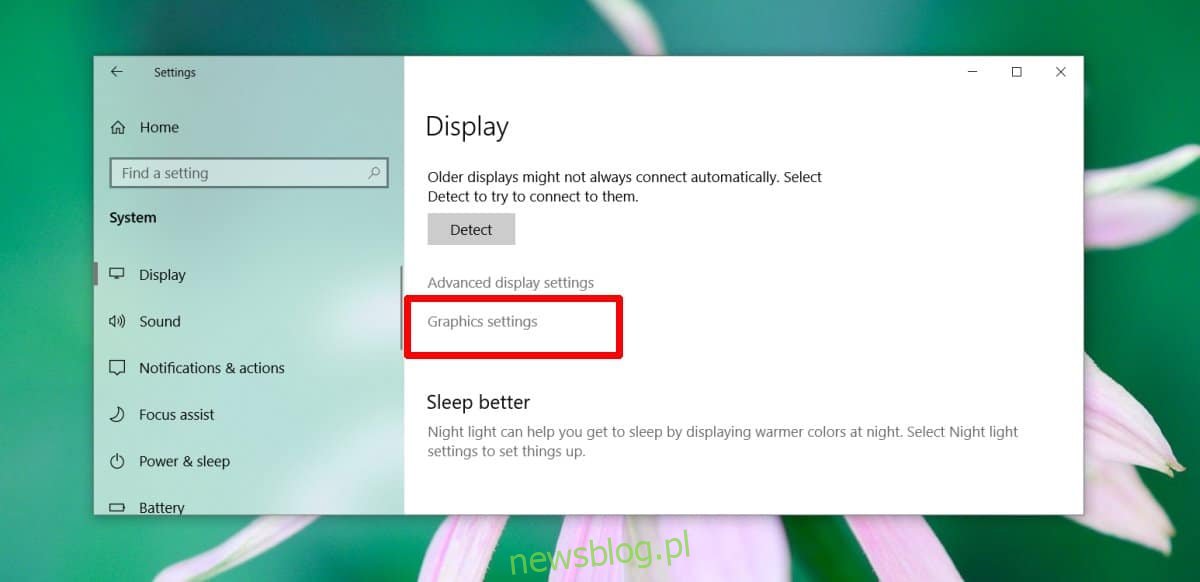
Na ekranie Ustawienia grafiki otwórz menu rozwijane w sekcji „Wybierz aplikację, aby ustawić preferencje”. Wybierz „Uniwersalna aplikacja” pod typem, a następnie otwórz następne menu. Zobaczysz listę wszystkich aplikacji UWP zainstalowanych w systemie. Wybierz aplikację, którą chcesz uruchomić z procesorem GPU, a następnie kliknij przycisk Dodaj.
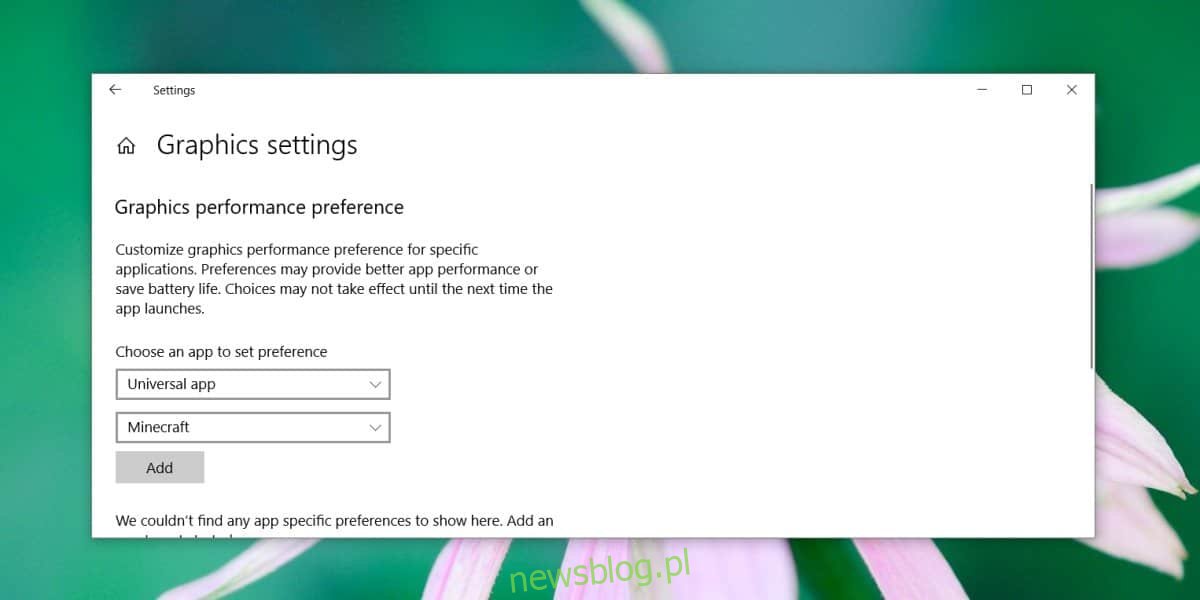
Po dodaniu aplikacji wybierz ją i kliknij „Opcje”. Otworzy się wyskakujące okienko, w którym możesz wybrać kartę graficzną, która będzie używana do uruchamiania aplikacji. Wybierz opcję „Wysoka wydajność”, która zmusi aplikację do korzystania z procesora graficznego. Kliknij Zapisz, a następnie otwórz aplikację.
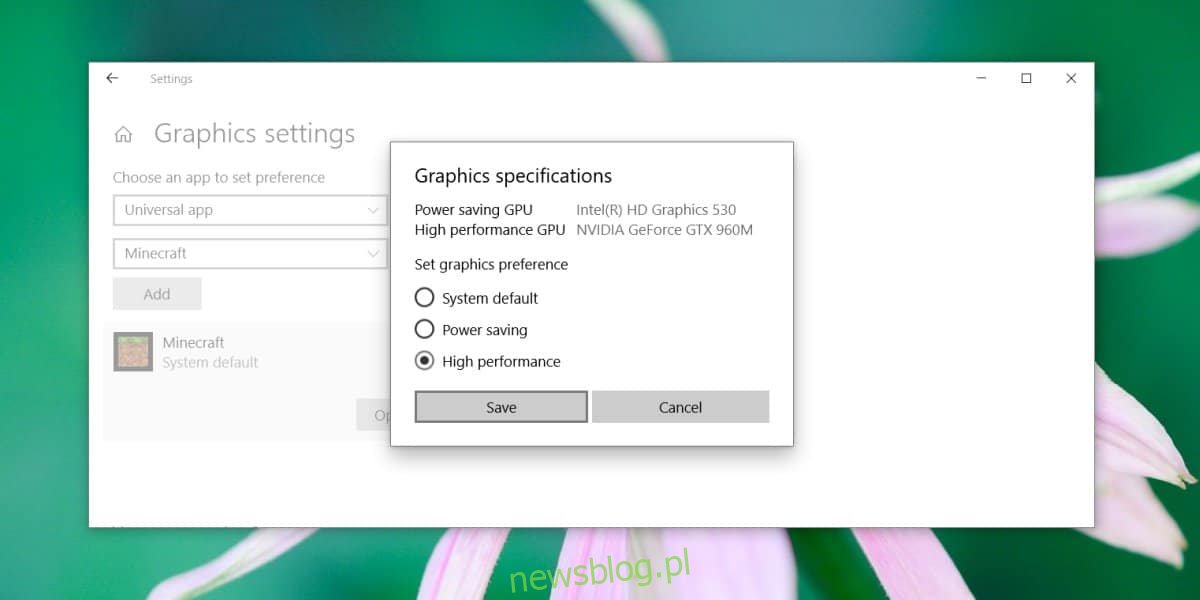
Możesz sprawdzić w Menedżerze zadań, która karta graficzna jest używana przez aplikację. Otwórz Menedżera zadań i poszukaj aplikacji na karcie Procesy. Wybierz go, a następnie spójrz na kolumnę GPU Engine.
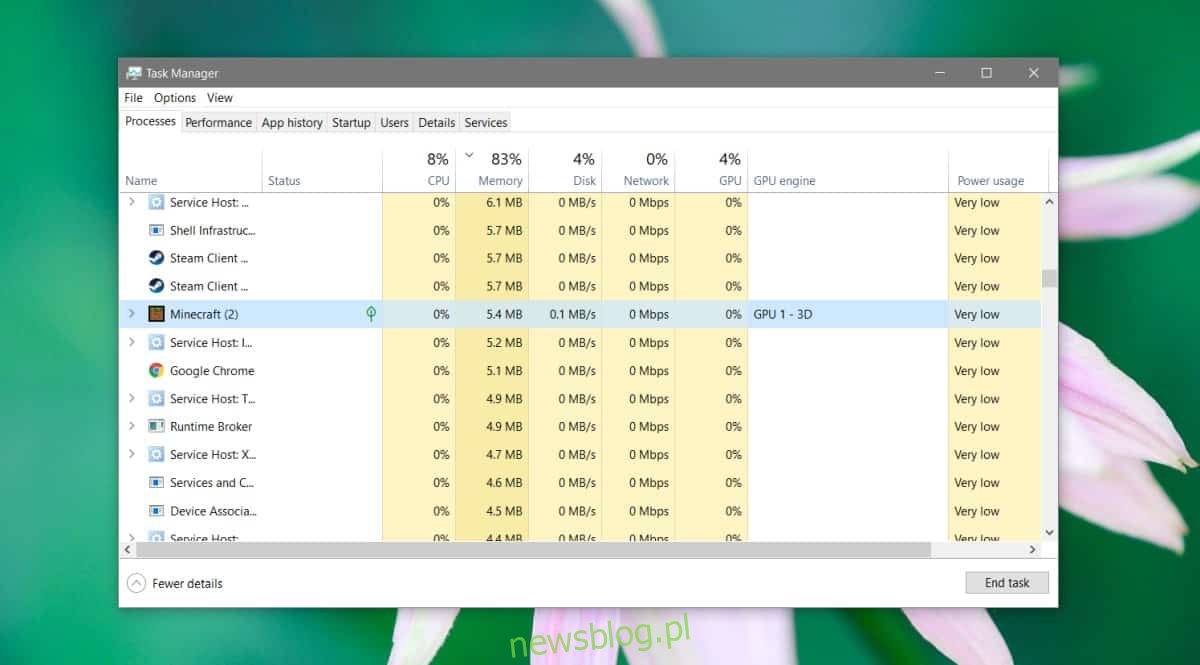
Ponieważ to ustawienie jest narzucone przez system Windows 10, wydaje się, że wykonanie przekazania zajmuje trochę czasu. Podczas testów, kiedy po raz pierwszy uruchomiłem Minecrafta, Menedżer zadań pokazał, że używa GPU 0, która jest wbudowaną kartą graficzną, jednak do czasu załadowania ekranu głównego gry korzystał z GPU 1.